доступно в iSpring Suite 8
Захват экрана, или запись с экрана, – невероятно полезная функция, когда речь идет о демонстрации работы компьютерных программ, проведении урока или мастер-класса по учебным материалам с целью сделать процесс обучения максимально наглядным.
Несмотря на то что запись экрана, пожалуй, одна из самых необходимых функций для автора курсов, она представлена далеко не в каждом инструменте. В отличие от многих аналогов, iSpring Suite 8 будет оснащен полным набором функций для записи экрана: клавиши быстрого доступа, запись аудио, цветовое выделение курсора мыши и многое другое.
Больше нет необходимости использовать дополнительные инструменты, чтобы добиться желаемого результата: с выходом новой версии iSpring Suite 8 всё, что вам нужно, будет доступно прямо в PowerPoint.
Чтобы узнать, как пользоваться абсолютно новым инструментом для записи экрана, выход которого ожидается этой осенью в составе iSpring Suite 8, смотрите видео и читайте приведенные ниже инструкции.
Как сделать запись рабочего стола с iSpring Suite 8
- Чтобы начать, нажмите Запись экрана на панели инструментов iSpring Suite 8. Вы также можете открыть ранее созданную запись из выпадающего списка, нажав на черную стрелку под иконкой записи.
- Появится зона захвата экрана. Выберите ту часть экрана, которую хотите записать, масштабируя выделяемую область: это может быть стандартный размер слайда PowerPoint, весь экран целиком или окно конкретного приложения.
Совет: Чтобы настроить клавиши быстрого доступа, запись звука и отображение курсора мыши, нажмите на иконку настроек на панели записи.
- Чтобы приступить к записи, нажмите Начать запись
- Когда запись окончена, нажмите Закончить на панели инструментов (или F10 на клавиатуре). Откроется новое окно Просмотр записи. Здесь вам будет предложено несколько вариантов действий: Редактировать видео, Сохранить его в формате .mp4, Вставить его в вашу презентацию, или Загрузить на You Tube.

Как сохранить записанный клип
Давайте подробнее рассмотрим варианты сохранения получившегося видеофайла.
Вы можете вставить запись экрана прямо в вашу PowerPoint презентацию, нажав клавишу Вставить в презентацию. Видео будет добавлено в вашу презентацию на новом слайде.
Вы также можете сохранить запись на ваш компьютер. Просто нажмите Сохранить как видео: откроется окно, в котором вы сможете выбрать папку и сохранить файл под нужным именем в формате .mp4.
Как загрузить запись экрана на YouTube
- Нажмите Загрузить на YouTube в окне Просмотр записи. В открывшемся окне кликните по ссылке Войти, и введите данные для входа в ваш YouTube аккаунт.
- Для того, чтобы разрешить инструменту записи экрана iSpring доступ к вашим видео файлам и управление ими, нажмите Разрешить.
- После входа в аккаунт вы сможете добавить название и описание вашего видео в окне Загрузить на YouTube, а также выбрать категорию и настроить права доступа.
 Нажмите ОК, чтобы напрямую загрузить ваше видео на YouTube.
Нажмите ОК, чтобы напрямую загрузить ваше видео на YouTube.
Возможность записи экрана – это лишь одно из новшеств, которые станут доступны с выходом iSpring Suite 8. С этим обновлением вы сможете без труда записать происходящее на вашем экране и встроить записи в ваши PowerPoint презентации. Согласитесь, это никогда не было проще!
Хотите узнать о других грядущих обновлениях? Следите за публикациями в нашем блоге!
Если вам понравилась статья, дайте нам знать — нажмите кнопку Поделиться.
А если у вас есть идеи для полезных статей на тему электронного обучения — напишите нам в комментариях, и мы будем рады поработать над новым материалом.
Movavi Screen Recorder — запись видео с экрана монитора со звуком [ОБЗОР]
3 комментария
Если хоть раз задавались вопросом про запись видео с экрана монитора со звуком, то эта статья будет полезна.
Расскажу о такой программе как Movavi Screen Recorder. С ней можно записывать самое разное аудио — от системных звуков до MIDI-устройств, подключенных к компьютеру.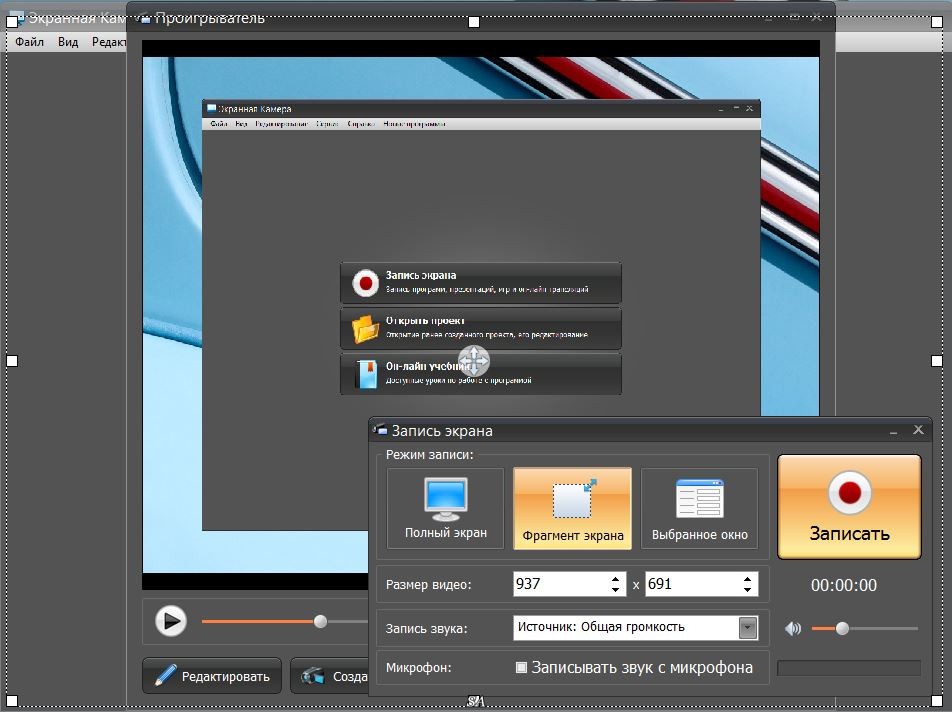
Программа, естественно, подходит и для записи экранного видео…
Содержание:
Программа для записи экрана на русском языке
При запуске приложения предлагают выбрать область захвата – весь экран или какую-то его часть (например, открытое окно программы).
Если нужен только звук, а не изображение, то можно не слишком ответственно подходить к выбору области.
Самым главным будет удостовериться, что источник звука работает корректно.
Обращаю внимание, что в программе можно записывать звук сразу из нескольких источников.
Иногда это полезно, а иногда стоит отключить микрофон, чтобы не нарушить посторонними шумами запись онлайн-музыки.
Настройка и использование Movavi Screen Recorder
Качество аудио (и видео) можно выбрать во вкладке Настройки – Параметры – Видео, а источник – прямо на панели под рамкой захвата.
…
…
Как уже говорил, программа для записи экрана на русском языке прекрасно справляется с записью видео, причём любого:
- звонков по Skype
- онлайн-видео
- действий в программах…
Чтоб сделать качественную и полноценную запись видео с экрана монитора со звуком в ней есть масса дополнительных возможностей:
- демонстрация движений курсора и нажатий мыши (создайте подробный и понятный туториал)
- запись видео с вебкамеры (добавьте его в угол экрана поверх основного видео)
- создание скриншотов во время съемки (сохраняйте снимки экрана в удобном формате)
- настройка таймера (записывайте онлайн-трансляции в любое время)
- экспорт результата на YouTube (поделитесь своими видео с миром)
Для экспорта предлагаются следующие форматы: MP4, MOV и AVI для видео, MP3 – для аудио, а также GIF.
При сохранении в аудиоформате сможете настроить тип битрейта, частоту сэмплов и каналы.
С видео этих параметров гораздо больше – размер кадра, кодек, качество и так далее.
Главное удобство программы в том, что все необходимые кнопки вынесены на видное место, а дополнительную информацию о различных функциях можно прочитать, кликнув на знак вопроса.
Скачать Movavi Screen Recorder
| Предназначение: | Простая и удобная программа для записи экрана на русском языке |
| Название программы: | Movavi Screen Recorder |
| Производитель (автор): | ООО «ТауКонсалт»® |
| Статус: | Бесплатно (пробный период) |
| Категория: | Видео |
| Размер инсталлятора (архива): | 42.2 Мб |
| Поддержка ОС: | Mac OS и Windows 7,8,10 |
| Язык интерфейса: | Английский, Русский… |
| Безопасность: | Вирусов нет |
| Похожие программы: | Экранная КамераFree Screen Video Recorder |
| Ссылка на инсталлятор/сайт: | Скачать/Перейти |
.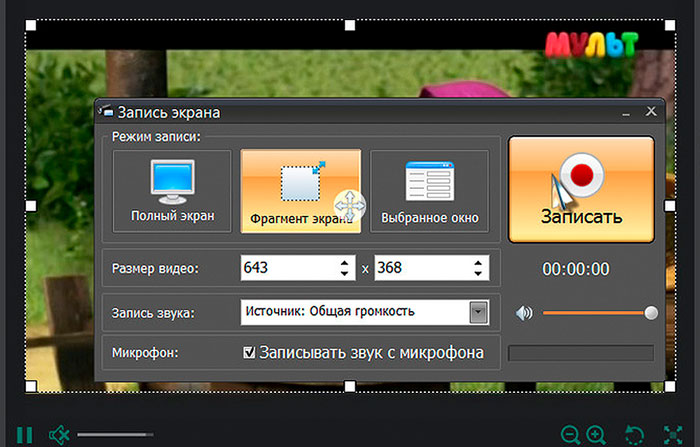 ..
..
…
Описанный выше софт немножко платный, но цена продукта полностью отвечает его функционалу.
Будьте внимательны при установке — снимайте галочки на установку дополнительных программ, если они Вам не нужны.
В общем, если в арсенале приложений для ПК не хватает программы для записи видео и аудио, то Movavi Screen Recorder будет весьма хорошим вариантом. Пользоваться им просто, а качеством результата точно останетесь довольны.
Такая запись видео с экрана монитора со звуком. До новых полезных компьютерных программ и интересных приложений для Андроид.
ПОЛЕЗНОЕ ВИДЕО
…
…
Уверенный пользователь трех домашних ПК с многолетним опытом, «компьютерщик» для всех родственников, соседей и знакомых, в течении 13-ти лет автор более тысячи обзоров интересных и полезных программ для компьютера на собственном софтовом блоге OptimaKomp. RU
RU
Я только обозреваю программы!
Любые претензии — к их производителям!
Все комментарии проходят модерацию
Top Online Screen Recorders без загрузки
Вы, наверное, уже знаете, что вам нужен специальный инструмент, который поможет вам записывать экран на вашем компьютере. Но знаете ли вы, что есть некоторые устройства для записи экрана, которые вы можете использовать без необходимости загружать какое-либо программное обеспечение на свой компьютер? Это инструменты записи экрана, функция которых полностью онлайн, поэтому для работы им требуется только подключение к Интернету.
Вам может понадобиться онлайн-рекордер экрана, если на вашем компьютере недостаточно места для записи экрана. Они также могут пригодиться, когда вы хотите записать быстрое видео без необходимости слишком большого ввода или функций. Какой бы ни была причина, ниже приведены некоторые лучшие онлайн-рекордеры экрана на выбор.
Лучшие онлайн-программы записи экрана без загрузки
Ниже приведены лучшие онлайн-инструменты, которые вы можете использовать для записи экрана без необходимости установки каких-либо программ;
Wondershare DemoAir — это онлайн-версия очень популярного приложения Wondershare DemoCreator, одного из ведущих средств записи экрана в отрасли.
Основные характеристики;
- Вы можете очень легко записывать экран и веб-камеру прямо из браузера
- Звук также может быть интегрирован в запись
- Очень прост в использовании; все, что вам нужно сделать, это установить DemoAir в браузер Chrome, и кнопка записи будет легко доступна
- После того, как видео записано, вы можете быстро поделиться им по электронной почте или напрямую загрузить на YouTube
- Это идеальный способ записи демонстраций продуктов, обучающих и обучающих видеороликов
Нажмите здесь, чтобы получить подробный обзор онлайн-рекордера экрана DemoAir.
Apowersoft Online Screen Recorder
Apowersoft — это бесплатная онлайн-программа записи экрана, которую можно использовать для одновременной записи видео и звука. Во время записи этот инструмент также позволяет вам аннотировать видео различными способами, что делает его идеальным решением для записи учебных или образовательных видеороликов. Он также предоставляет несколько форматов, которые вы можете использовать для записи видео без потери качества. Но видеоредактор недоступен в бесплатной версии.
Во время записи этот инструмент также позволяет вам аннотировать видео различными способами, что делает его идеальным решением для записи учебных или образовательных видеороликов. Он также предоставляет несколько форматов, которые вы можете использовать для записи видео без потери качества. Но видеоредактор недоступен в бесплатной версии.
Pros
- Вы можете одновременно записывать экран и веб-камеру
- Позволяет пользователям комментировать видео во время записи
- Это бесплатное приложение, и вам не нужно устанавливать какие-либо программы на свой компьютер, чтобы использовать его
Минусы
- В нем отсутствуют расширенные функции, которые вы найдете в большинстве инструментов
- Функции редактирования недоступны в бесплатной версии
Онлайн-рекордер Acethinker
Acethinker — еще один бесплатный онлайн-рекордер экрана, к которому можно получить доступ как в системах Mac, так и в Windows. Он прост в использовании, и вы можете записывать видео в разных форматах. Этот онлайн-инструмент имеет один из самых простых пользовательских интерфейсов среди всех инструментов, что позволяет очень легко создавать экранные видеоролики в высоком качестве.
Он прост в использовании, и вы можете записывать видео в разных форматах. Этот онлайн-инструмент имеет один из самых простых пользовательских интерфейсов среди всех инструментов, что позволяет очень легко создавать экранные видеоролики в высоком качестве.
Плюсы
- Очень быстрая платформа
- Относительно более дешевое решение по сравнению с другими инструментами
- Работает со всеми типами файлов
- Инструмент предлагает множество учебных пособий, которые помогут пользователям легко записывать видео
Минусы
- Бесплатная версия очень ограничена по функционалу
- Имеет ограниченные возможности редактирования видео
- Вы не можете напрямую загружать видео на YouTube или другие сайты
Clipchamp
Clipchamp — это звуковое решение, которое можно использовать для создания и редактирования простых видеороликов в Интернете без необходимости загружать программное обеспечение на свой компьютер. Это одно из самых полезных решений при создании простых туториалов как для корпоративных, так и для творческих проектов. Он также поставляется с простым редактором, который может обрезать или обрезать видео и добавлять эффекты, включая зеленый экран.
Это одно из самых полезных решений при создании простых туториалов как для корпоративных, так и для творческих проектов. Он также поставляется с простым редактором, который может обрезать или обрезать видео и добавлять эффекты, включая зеленый экран.
Pros
- Простота в использовании благодаря простому пользовательскому интерфейсу
- Функции редактирования доступны даже в бесплатной версии
- Есть множество функций редактирования
- Не ограничивает размер продолжительности видео, которое вы можете записать
Минусы
- У вас могут возникнуть проблемы с рендерингом окончательных файлов, если вы импортировали свои собственные изображения.
- Качество выходного видео ограничено
Screenapp.io
Screenapp.io — это один из самых быстрых онлайн-инструментов для захвата экрана, который вы можете использовать в операционных системах Windows и Linux. Вам не нужно загружать какие-либо инструменты, чтобы использовать его, так как он доступен исключительно в Интернете.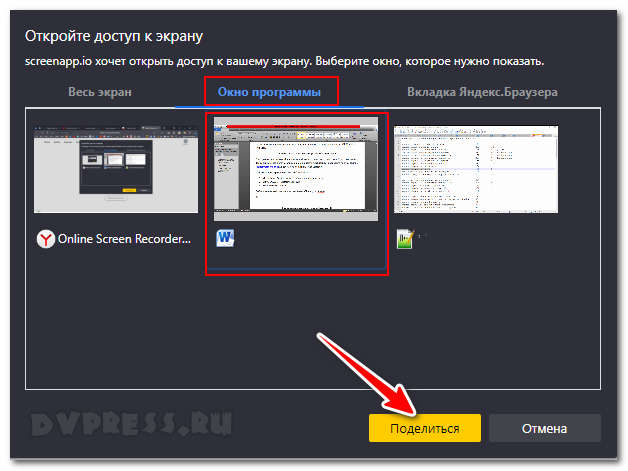
Pros
- Он очень прост в использовании, с удобным интерфейсом
- Вам не нужно загружать какое-либо программное обеспечение или расширения
- Предлагает множество настроек на выбор
Минусы
- Доступно только в Chrome, Firefox, Opera
- Недоступно в macOS
- Невозможно сохранить записанное видео на свой компьютер; вы можете поделиться им только на некоторых платформах обмена видео
Вы можете узнать о лучшем онлайн-диктофоне.
Дополнительная информация: лучший автономный видеорегистратор
Онлайн-рекордер хорош тем, что не требует загрузки какой-либо программы, но для большинства онлайн-рекордеров вам необходимо загрузить записанные видео, если вы хотите сохранить их на своем компьютере.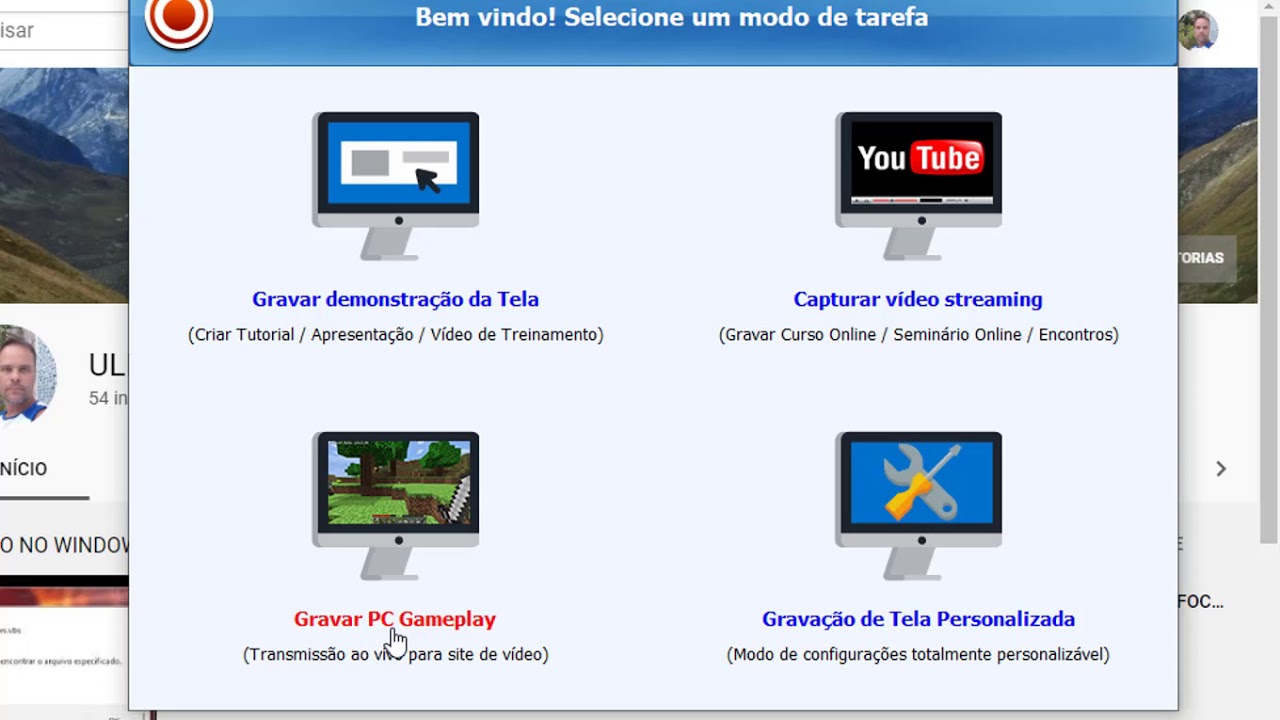
Кроме того, он также поставляется со встроенными инструментами рисования в функции записи, которые помогут вам выделить любые ключевые моменты в вашем видео. Для записи с лицевой камеры в него встроена технология распознавания лиц, которая обеспечит вам наилучшие впечатления от записи с веб-камеры. Другие ключевые особенности этого программного обеспечения включают в себя:
- Настройте область записи перед запуском, полный экран или часть экрана.
- Расширенный режим записи игр для автоматического обнаружения запущенных игр на компьютере.

- Более 50 встроенных эффектов перехода и мультимедийные ресурсы для улучшения видеоэффектов.
- Редактирование распознавания лиц с возможностью зеркалирования и наложения.
- Легко добавляйте эффекты зеленого экрана и эффекты движения.
Вышеуказанные инструменты представляют собой некоторые из наиболее полезных решений, которые вы можете использовать, когда хотите записать экран на своем компьютере без установки каких-либо программ. Все они могут быть полезны по-своему, хотя стоит отметить, что онлайн-инструменты могут быть сильно ограничены с точки зрения возможностей и поэтому могут быть не идеальными, когда вам нужно записывать высококачественные рекламные или маркетинговые видеоролики. Единственный инструмент в этом списке, который может идеально подойти для качественной записи, — это DemoAir.
Единственный инструмент в этом списке, который может идеально подойти для качественной записи, — это DemoAir.
Screencastify — Средство записи видео с экрана
Средство записи с экрана №1 для Chrome. Снимайте, редактируйте и делитесь видео за считанные секунды.
Ведущая платформа сквозной записи экрана для Chrome. Screencastify — это самая надежная платформа Chrome для создания видео, позволяющая любому записывать, редактировать, делиться и оценивать видео за считанные секунды и становиться более эффективным коммуникатором. С помощью Screencastify каждый создатель может начать работу за считанные секунды и использовать простые, но мощные инструменты для быстрой оценки понимания зрителя с помощью интерактивных вопросов. Включите свой рабочий стол, вкладку браузера и/или веб-камеру, чтобы продемонстрировать свою презентацию, идеи и индивидуальность! Преподаватели, профессионалы и личные создатели используют Screencastify как простой способ общения с помощью видео.🎬 Присоединяйтесь к активному сообществу создателей видео. ✔ Миллионы пользователей еженедельно ✔ Сотни миллионов записанных видео ✔ Невероятно прост в освоении и использовании 🎥 Создавайте привлекательные видеоролики с помощью наших простых в использовании инструментов. ▸ Захватите вкладку браузера, рабочий стол и/или веб-камеру. ▸ Говорите со звуком вашего микрофона ▸ Вставьте свою веб-камеру в запись ▸ Аннотируйте в режиме реального времени, чтобы выделить ключевые моменты ✄ Редактировать стало проще ▸ Обрезайте начало и конец ваших видео ▸ Объединяйте видео из любого места ▸ Сделайте свое видео более привлекательным, добавив текст, обрезая, размывая и масштабируя. 🚀 Поделитесь со своей аудиторией, где бы они ни находились ▸ Посмотрите, кто просматривал ваши видео ▸ Добавьте интерактивные вопросы, чтобы проверить понимание зрителя. ▸ Просматривайте и делитесь видео на Google Диске ▸ Поделиться в Google Классе ▸ Экспорт в формат MP4, анимированный GIF или MP3. 👀Доступно бесплатно ▸ Создавайте и храните до 10 видео бесплатно или сделайте обновление, чтобы создавать неограниченное количество видео.
▸ Обновление для записи и хранения видео продолжительностью более 30 минут. ------------------------------------------- Как люди используют Screencastify для более эффективного общения? 🎓 Образование: ▸ Создавайте обучающие видеоролики, чтобы заинтересовать своих учеников, будь то студенты университета или детсадовцы. ▸ Создавайте видеоролики с отзывами, чтобы сэкономить время и увеличить свое влияние. ▸ Используйте перевернутые классы или смешанное обучение с видеоуроками ▸ Предложите своим ученикам попрактиковаться в иностранных языках или ораторском искусстве. ▸ Легко проверяйте понимание учащимися с помощью интерактивных вопросов. 🏛️ На работе: ▸ Откажитесь от электронных писем в пользу более эффективного и персонализированного общения. ▸ Создавайте видеоролики о производительности или задачах для большей наглядности. ▸ Делитесь интересными сообщениями со своими клиентами, пользователями и коллегами. ▸ Создавайте обучающие и вводные видеоролики, которые увлекут ваших сотрудников ▸ Переворачивайте встречи, делясь видео заранее, чтобы сэкономить время 🌍 Ежедневные создатели: ▸ С миллионами еженедельных пользователей мы помогли создателям поделиться бесчисленными идеями для видео — от профессиональных ютуберов до личных тренеров и адвокатов до охотников за НЛО.
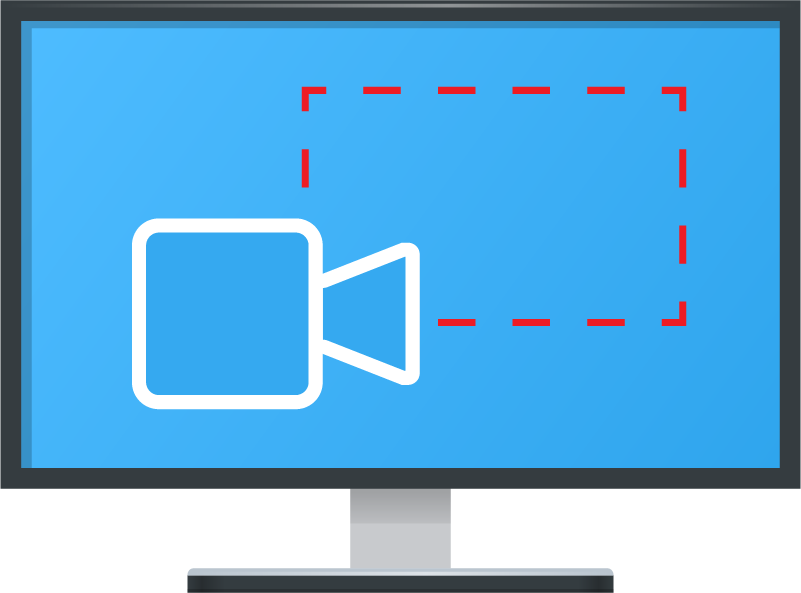
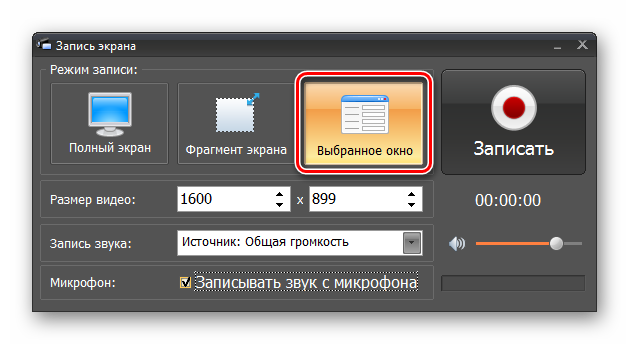 Нажмите ОК, чтобы напрямую загрузить ваше видео на YouTube.
Нажмите ОК, чтобы напрямую загрузить ваше видео на YouTube.
 🎬 Присоединяйтесь к активному сообществу создателей видео.
✔ Миллионы пользователей еженедельно
✔ Сотни миллионов записанных видео
✔ Невероятно прост в освоении и использовании
🎥 Создавайте привлекательные видеоролики с помощью наших простых в использовании инструментов.
▸ Захватите вкладку браузера, рабочий стол и/или веб-камеру.
▸ Говорите со звуком вашего микрофона
▸ Вставьте свою веб-камеру в запись
▸ Аннотируйте в режиме реального времени, чтобы выделить ключевые моменты
✄ Редактировать стало проще
▸ Обрезайте начало и конец ваших видео
▸ Объединяйте видео из любого места
▸ Сделайте свое видео более привлекательным, добавив текст, обрезая, размывая и масштабируя.
🚀 Поделитесь со своей аудиторией, где бы они ни находились
▸ Посмотрите, кто просматривал ваши видео
▸ Добавьте интерактивные вопросы, чтобы проверить понимание зрителя.
▸ Просматривайте и делитесь видео на Google Диске
▸ Поделиться в Google Классе
▸ Экспорт в формат MP4, анимированный GIF или MP3.
👀Доступно бесплатно
▸ Создавайте и храните до 10 видео бесплатно или сделайте обновление, чтобы создавать неограниченное количество видео.
🎬 Присоединяйтесь к активному сообществу создателей видео.
✔ Миллионы пользователей еженедельно
✔ Сотни миллионов записанных видео
✔ Невероятно прост в освоении и использовании
🎥 Создавайте привлекательные видеоролики с помощью наших простых в использовании инструментов.
▸ Захватите вкладку браузера, рабочий стол и/или веб-камеру.
▸ Говорите со звуком вашего микрофона
▸ Вставьте свою веб-камеру в запись
▸ Аннотируйте в режиме реального времени, чтобы выделить ключевые моменты
✄ Редактировать стало проще
▸ Обрезайте начало и конец ваших видео
▸ Объединяйте видео из любого места
▸ Сделайте свое видео более привлекательным, добавив текст, обрезая, размывая и масштабируя.
🚀 Поделитесь со своей аудиторией, где бы они ни находились
▸ Посмотрите, кто просматривал ваши видео
▸ Добавьте интерактивные вопросы, чтобы проверить понимание зрителя.
▸ Просматривайте и делитесь видео на Google Диске
▸ Поделиться в Google Классе
▸ Экспорт в формат MP4, анимированный GIF или MP3.
👀Доступно бесплатно
▸ Создавайте и храните до 10 видео бесплатно или сделайте обновление, чтобы создавать неограниченное количество видео. ▸ Обновление для записи и хранения видео продолжительностью более 30 минут.
-------------------------------------------
Как люди используют Screencastify для более эффективного общения?
🎓 Образование:
▸ Создавайте обучающие видеоролики, чтобы заинтересовать своих учеников, будь то студенты университета или детсадовцы.
▸ Создавайте видеоролики с отзывами, чтобы сэкономить время и увеличить свое влияние.
▸ Используйте перевернутые классы или смешанное обучение с видеоуроками
▸ Предложите своим ученикам попрактиковаться в иностранных языках или ораторском искусстве.
▸ Легко проверяйте понимание учащимися с помощью интерактивных вопросов.
🏛️ На работе:
▸ Откажитесь от электронных писем в пользу более эффективного и персонализированного общения.
▸ Создавайте видеоролики о производительности или задачах для большей наглядности.
▸ Делитесь интересными сообщениями со своими клиентами, пользователями и коллегами.
▸ Создавайте обучающие и вводные видеоролики, которые увлекут ваших сотрудников
▸ Переворачивайте встречи, делясь видео заранее, чтобы сэкономить время
🌍 Ежедневные создатели:
▸ С миллионами еженедельных пользователей мы помогли создателям поделиться бесчисленными идеями для видео — от профессиональных ютуберов до личных тренеров и адвокатов до охотников за НЛО.
▸ Обновление для записи и хранения видео продолжительностью более 30 минут.
-------------------------------------------
Как люди используют Screencastify для более эффективного общения?
🎓 Образование:
▸ Создавайте обучающие видеоролики, чтобы заинтересовать своих учеников, будь то студенты университета или детсадовцы.
▸ Создавайте видеоролики с отзывами, чтобы сэкономить время и увеличить свое влияние.
▸ Используйте перевернутые классы или смешанное обучение с видеоуроками
▸ Предложите своим ученикам попрактиковаться в иностранных языках или ораторском искусстве.
▸ Легко проверяйте понимание учащимися с помощью интерактивных вопросов.
🏛️ На работе:
▸ Откажитесь от электронных писем в пользу более эффективного и персонализированного общения.
▸ Создавайте видеоролики о производительности или задачах для большей наглядности.
▸ Делитесь интересными сообщениями со своими клиентами, пользователями и коллегами.
▸ Создавайте обучающие и вводные видеоролики, которые увлекут ваших сотрудников
▸ Переворачивайте встречи, делясь видео заранее, чтобы сэкономить время
🌍 Ежедневные создатели:
▸ С миллионами еженедельных пользователей мы помогли создателям поделиться бесчисленными идеями для видео — от профессиональных ютуберов до личных тренеров и адвокатов до охотников за НЛО.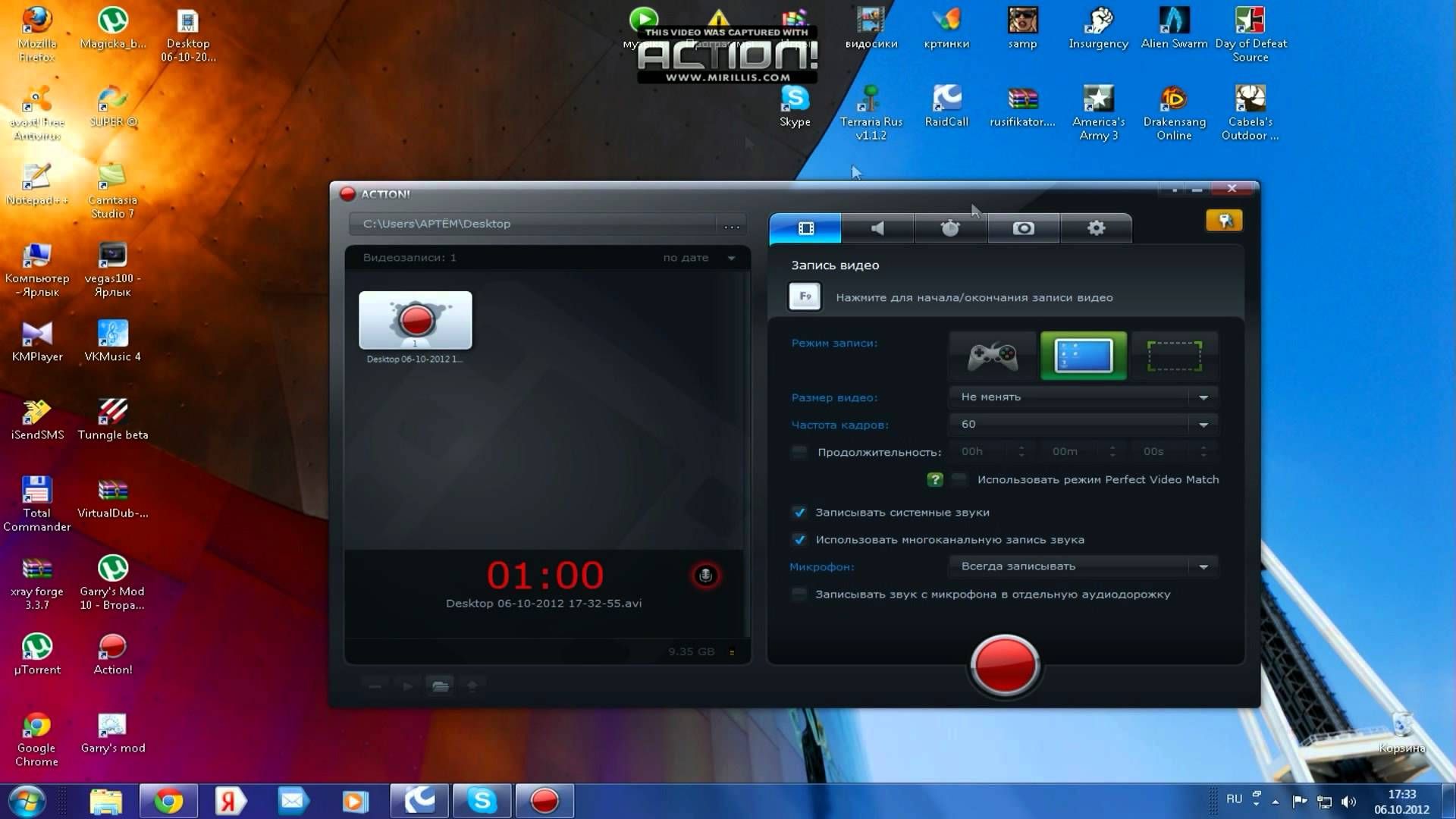
Ваш комментарий будет первым